W tym artykule dowiesz się, jak w kilku krokach nakładać filmy, aby utworzyć film typu obraz w obrazie.
Twórz nakładki składające się ze zdjęć i filmów na inne filmy. Wielu zdolnych edytorów wideo może to zrobić bez wysiłku. Nie potrzebujesz do tego specjalnych umiejętności i jest to takie proste. Dowiedz się, jak dodać nakładkę wideo do filmu w ciągu kilku minut. Usuń także tło, skalibruj krycie i szybkość, między innymi.
Co to jest nakładka wideo?
Nakładka wideo, często nazywana również obrazem w obrazie, to technika, w której obraz, wideo lub animację można umieścić na innym filmie. Najlepiej w dolnym rogu filmu.
W czasach pandemii profesorowie i nauczyciele wykorzystują nakładki do tworzenia wykładów wideo. Niektóre nowe kanały online umieszczają swoje animacje i inne obiekty do wykorzystania w odcinkach reportaży.
W ciągu ostatnich kilku lat pojawiło się coraz więcej filmów z reakcjami, w których dana osoba reaguje na film. Nagrywają swoją reakcję i publikują ją na platformach takich jak YouTube, Facebook itp.

Jak nakładać filmy w krokach
Film z ich reakcją jest nakładany na film, na który reagują. Czasami w takich kanałach reakcji można znaleźć coś przeciwnego.
Jak zrobić efekt obrazu w obrazie za pomocą FilmForth
Dzięki setkom opcji nie jest łatwo skupić się na jednym konkretnym edytorze wideo. Znaleźliśmy idealny edytor wideo, który ma odpowiedni zestaw funkcji, aby dotrzeć do mety.
Przyjazny, sąsiedzki edytor wideo FilmForth prowadzi rozmowę. Twórz obraz w obrazie filmów, obrazy natychmiast za pomocą bezpłatnego edytora wideo. FilmForth to darmowy edytor wideo wspierany przez ciągłe aktualizacje, aktualizujące narzędzie o nowsze funkcje na bieżąco.
- Obraz w obrazie
Wykorzystaj w pełni opcję obrazu w obrazie, aby dodać nakładkę wideo na inny film. To nie musi być wideo; możesz też dodawać zdjęcia. Tak jak każdy inny film, możesz również edytować nakładający się film za pomocą narzędzi.
- Usuń tło nakładek wideo
Za pomocą klucza Chroma możesz wyeliminować tło nałożonego wideo. Skalibruj krycie oraz pozostały obiekt wideo.
- Skonfiguruj FPS wideo
Ustaw liczbę klatek na sekundę edytowanego wideo zgodnie ze swoimi potrzebami. Skalibruj go między europejskim standardem 25, aby uzyskać płynne jak masło 60 klatek na sekundę.
- Zatrzymaj klatkę
Dodaj dramatyzmu swoim materiałom, zamrażając poszczególne klatki filmu. Wystarczy kliknąć przycisk, aby zatrzymać klatkę. Dodaj efekty i inne elementy, aby wydobyć z kadru to, co najlepsze.
Jak nałożyć film na film
Krok 1. Pobierz FilmForth ze sklepu Microsoft.
FilmForth można pobrać tylko ze sklepu MS. Udaj się do sklepu, wyszukując go z wyszukiwania w menu Start. Powstrzymaj się od instalowania kopii aplikacji innych firm. Są niebezpieczne i mogą powodować problemy z komputerem.
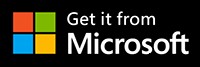
Krok 2. Uruchom aplikację.
Uruchom go po raz pierwszy, a powita Cię okno samouczka. Spowoduje to przejście do kanału YouTube redaktora. Możesz go pominąć i kontynuować edycję.
Krok 3. Utwórz nowy projekt i dodaj wideo.
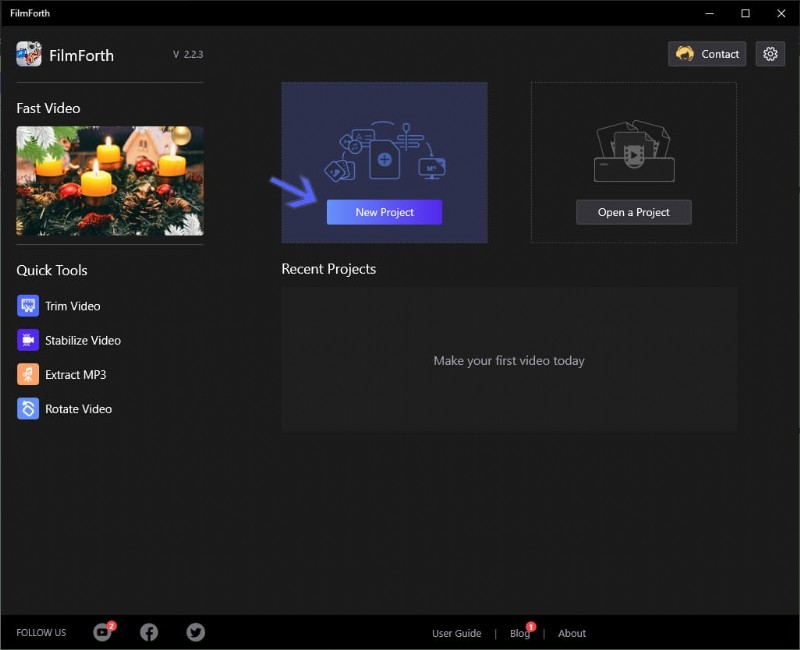
Utwórz projekt za pomocą FilmForth
Kliknij przycisk Utwórz projekt, a następnie dodaj film, klikając przycisk Dodaj klipy wideo/zdjęć. Przeciągnij i upuść działa również w przypadku dodawania multimediów.
Krok 4. Dodaj wideo do nakładki na wideo. Wybierz opcję Obraz w obrazie z pulpitu narzędzia.
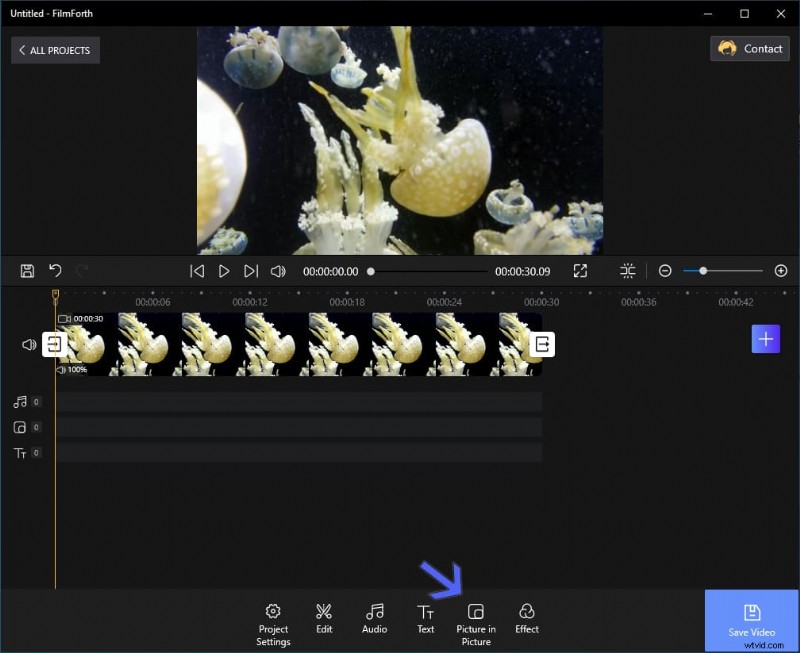
Obraz w obrazie
Następnie wybierz przycisk Dodaj zdjęcie w zdjęciu i wybierz film, który chcesz dodać.
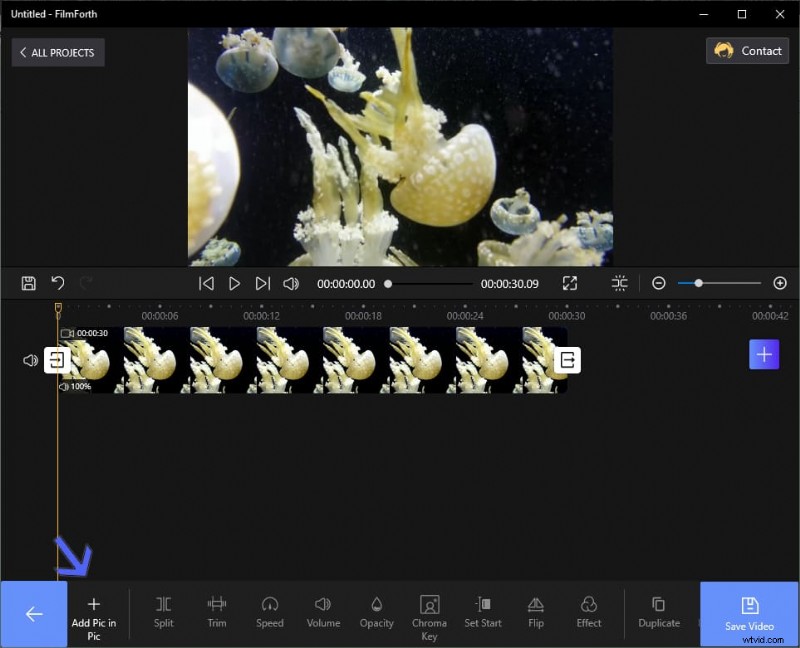
Dodaj zdjęcie w zdjęciu
Zmiana położenia i rozmiaru wideo
Wideo pojawi się jako nakładka na wideo bazowe. Możesz zmienić jego położenie za pomocą wskaźnika myszy.
- Przeciągnij przycisk po prawej stronie filmu, aby zmienić jego rozmiar.
- Obróć go, pociągając przycisk w górnym rogu pola dodanego filmu.
Inne rzeczy związane z nakładką wideo
Usuń tło filmu i skup się na obiekcie za pomocą opcji klucza Chrome.

Klucz chrominancji
Następnie włącz klucz Chroma, przesuwając przycisk w prawo. Ponieważ wideo w naszym samouczku ma zielone tło, łatwiej jest je wyeliminować. Zwykłe tła są generalnie łatwiejsze do usunięcia.
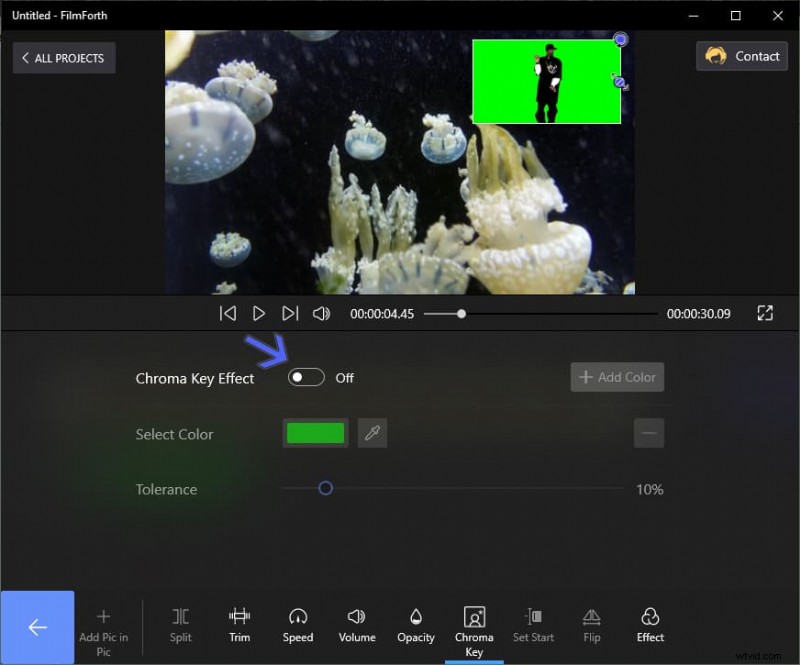
Efekt klucza chromatycznego
- Przejrzystość filmu
Zdecyduj, jak bardzo chcesz, aby dodane wideo było widoczne na podstawowym wideo. Aby to zrobić, użyj funkcji Krycie.
- Szybkość nakładki
Zmniejsz lub zwiększ prędkość nakładki wideo za pomocą funkcji Szybkość. Możesz skalibrować prędkość od 0,25x do 4x. Pamiętaj, że czas trwania wydłuża się, gdy obniżasz prędkość poniżej 1x.

Jak nakładać filmy
Wnioski
Upewnij się, że jakość wideo jest dopasowana do jakości nakładki wideo. Różne jakości wideo mogą wydawać się nie na miejscu. Oprócz obrazu w obrazie FilmForth oferuje takie funkcje, jak ekstraktor MP3, który pobiera dźwięk w formacie MP3 z dowolnego obsługiwanego wideo. Lub ustabilizuj drżący film za pomocą wbudowanego stabilizatora. Podczas gdy jesteśmy filmami, nie zapomnij zastosować filtrów wideo, od retro z 1977 r. po Mayfair.
